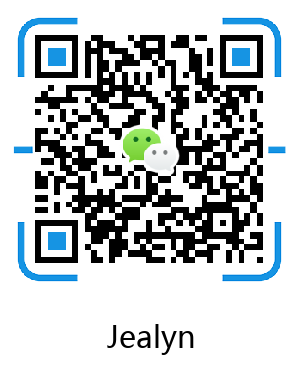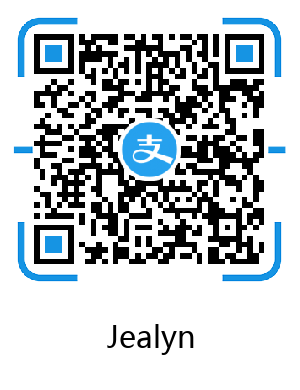在上一篇文章中,我讲述了如何对站点信息进行设置,设置了如网页标题、关键字、描述、链接格式等参数。在本文中,则将分享如何对
Next主题进行常见的设置,如设置菜单、图标、友情链接等等。
一、前言
Next主题拥有非常个性化和众多的设置,一篇文章是远远分享不完的。在本文中,只分享几个最常用的信息设置,关于其他内容的设置,后续文章将会继续分享的,希望大家持续关注哦。
二、菜单部分的设置
Next主题默认开启的菜单是home和archives,即首页和归档。Next主题菜单示例配置如下所示:
1 | menu: |
#,即可启用该项菜单。其菜单项格式为menu-name: link || icon。menu-name为菜单项的名字,link为点击菜单所跳转的链接,icon为菜单对应的图标。Next主题所使用的图标是来自Font Awesome提供的。当然了,除了home和archives菜单项,其他的菜单项都需要手动创建页面才行,输入以下命令,即可创建新页面,其中menu-name为创建菜单项的名字。1 | hexo new page menu-name |
menu_icons字段也可决定是否启用图标。1 | menu_icons: |

三、社交网站链接设置
Next主题允许我们方便得在侧边栏放置我们的社交链接,不过其内置的大多是外国常用的社交网站,我们还得自己增添一些信息。社交链接的字段为social字段。其子项格式为social-item: link || icon,其中social-item为社交网站名称,如微博、知乎等(可使用中文),link为社交网站链接,icon为图标,同样是Font Awesome提供的。下面是设置举例:
1 | social: |
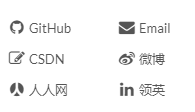 当然了,通过以下字段也可决定是否启用图标和是否只显示图标等信息。
当然了,通过以下字段也可决定是否启用图标和是否只显示图标等信息。1 | social_icons: |
四、页脚信息设置
Next主题的页脚部分默认展示了Hexo信息和Next主题信息。虽然说表明这部分信息是该被提倡的,但是确实不怎么美观,如下图所示: 下面我们来取消掉,如下代码所示:
下面我们来取消掉,如下代码所示:
1 | footer: |
copyright字段不设置则默认为author字段的值。五、友情链接设置
对于一个博客网站而言,友情链接也是很重要的一个版块,大胆的引入友情网站吧,别担心会丢失流量。
您想成为我的友链一员吗?请给我发送邮件jealyn.wang@xgimi.com,我审核通过后,会将您的网站加入我的友情链接列表哟!
1 | # Blog rolls |
links_layout为链接项的布局方式,有两个值,即block和inline。block方式是一行放置一个,inline方式是一行放置多个。links_icon和links_title为自定义的友情链接区图标和标题。我的设置示例如下图所示: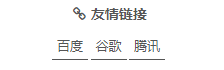
六、作者头像设置
作者头像设置方式相对比较简单,如下代码和注释所示:
1 | # Sidebar Avatar |
blog/theme/next/source/images/)下,就采用/images/avatar.gif的方式引入;如果存放在站点source目录(即blog/source/uploads/)下,则采用/uploads/avatar.gif。不过我个人还是推荐第一种设置方式,并建议所有图片按此方式放置(不过后面会讲解放到腾讯云上)。七、总结
本文讲述了Next主题的几项基础的设置,能提升网站的美观度和实用性。下面一篇文章将继续讲解Next主题的其他几项设置,比如说文章字数统计、打赏功能、背景设置等等。